NFQES Web Signer
Na stiahnutie
NFQES Web Signer
Popis
Klientska aplikácia pre podpisovanie na platforme NFQES a využívanie NFQES Virtual Smart card.
Podporované OS:
- Windows 8.1 (32-bit, 64-bit)
- Windows 10 (32-bit, 64-bit) až do 21H1
- Windows 11 (21H2)
- Windows Server 2012 a 2012 R2 (64-bit)
- Windows Server 2016 (64-bit)
- Windows Server 2019 (64-bit)
- macOS Intel
- macOS M1/M2
- Linux
Inštrukcie k inštalácii ovládačov pre Windows
- Rozbaľte súbor NFQES_Web_Signer.zip do Vami zvoleného adresára na lokálny disk.
- Na samotnú inštaláciu aplikácie pre Váš operačný systém, vyberte NFQES_Web_Signer.exe.
- Po nainštalovaní je aplikáciu možné priamo spustiť cez ponuku Windows Štart kliknutím na voľbu NFQES Web signer. Aplikácia sa takisto automaticky spúšťa pri štarte počítača a v tom prípade môžete aplikáciu spustiť aj cez panel úloh.
Inštrukcie k inštalácii ovládačov pre macOS
- Rozbaľte súbor NFQES_Web_Signer_Install.zip do Vami zvoleného adresára na lokálny disk.
- Na samotnú inštaláciu aplikácie pre Váš operačný systém, vyberte NFQES Web Signer Install.pkg.
- Po nainštalovaní je aplikáciu možné priamo spustiť cez ponuku Finder – Aplikácie kliknutím na voľbu NFQES Web signer. Aplikácia sa takisto automaticky spúšťa pri štarte počítača a v tom prípade môžete aplikáciu spustiť aj cez Launchpad.
Inštrukcie k inštalácii ovládačov pre Linux
- Rozbaľte súbor NFQES_Web_Signer.tar do Vami zvoleného adresára na lokálny disk.
- Na samotnú inštaláciu aplikácie pre Váš operačný systém potrebujete doinštalovať prerektizivu pomocou terminálu a to príkazom – „sudo apt install -y libappindicator1″
- Pre nainštalovanie samostatnej aplikácie je potrebné použiť príkaz bash pre súbor NFQES_web_signer-Startup.sh
- Po nainštalovaní je aplikáciu možné priamo spustiť cez ponuku Aplikácii – Aplikácie kliknutím na voľbu NFQES Web signer. Aplikácia sa takisto automaticky spúšťa pri štarte počítača.